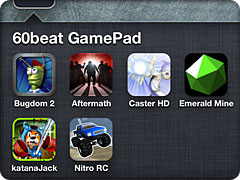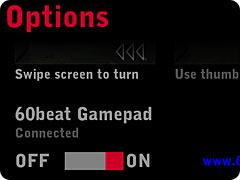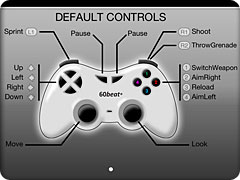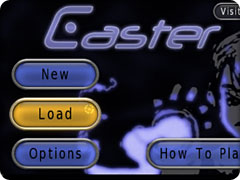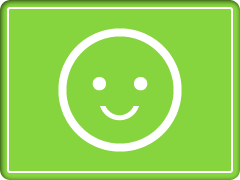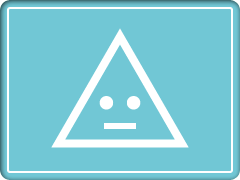【詳細レビュー】60beat GamePad
このページでは、ヘッドホンジャックに接続するiOS用ゲームコントローラー「60beat GamePad」をご紹介します。
概要
 |
「60beat GamePad」は、iPhone/iPod touch/iPadに対応する、ゲーム用コントローラーです。
デバイスのヘッドホンジャックに接続して、対応するアプリケーションの操作ができます。
ヘッドホンやスピーカーも同時に接続できるようにする、オーディオスプリッタが付属しています。
米60beatから、2011年12月に発売された製品です。
メーカーの製品詳細:GamePad
|
GamePadを使用したゲームプレイ動画
はじめにGamePadを実際に使用して、ゲームをプレイした動画を紹介させていただきます。
たくさんのボタンとアナログスティックが、違和感なく動作し、家庭用ゲーム機のように操作できます。
使用方法と使用感
 |
iPhone/iPod touch/iPadのヘッドホンジャックに接続する、ゲームコントローラーです。
デバイス本体のヘッドホンジャックをふたつに分岐して、ヘッドホン・イヤホンも併用できるようにするオーディオスプリッタが付属しています。
|
 |
中央に2本のアナログスティックを搭載した、なじみ深いプレ○テ型のコントローラーです。
電源は必要ありません。
対応するiOSデバイスは、以下のモデルです。
- iPhone 4/4S
- iPad各モデル
- iPod touch 第4世代
|
 |
本体の色は、半透明がかった涼しげなホワイトです。
透明のプラスチックに、内側から白い塗装を施しているようです。
パーツの内部構造が、デザイン柄のように見えています。
|
 |
左側の方向キー。
各ボタンは独立したパーツです。
ボタンに高さがありすぎて、あまり操作性はよくありません。
|
 |
右側の操作ボタン。
ABXYでも、○×△□でもなく、時計回りに1234の番号が振られています。
一応色分けもされていますが、2と4の色の違いは微妙です。
|
 |
2本のアナログジョイスティック。
最初にこの製品を見たときは、飾りなのではないかと疑いましたが、普通のゲーム機のコントローラーのように動いてくれます。
押し込むとカチッとクリック感があり、ボタンとしても動作します。
|
 |
スタートボタンとセレクトボタンもあります。
このボタンは半透明のシリコンゴム製で、変色が心配です。
|
 |
中央には、小さな「モード」ボタンがあります。
こちらもシリコンゴム製です。
|
 |
上部には、L1、L2、R1、R2の、4つのボタンがあります。
|
 |
このコントローラーは、デバイスのヘッドホンジャックに接続します。
ヘッドホン・イヤホンも接続できるように、端子をふたつに分岐するオーディオスプリッタが付属しています。
|
 |
コントローラー用の端子とヘッドホン用の端子は、アイコンで確認できます。
逆にさすと、コントローラーは認識されず、ヘッドホンからも音が出ません。
ふたつのGamePadを1台のデバイスに接続して対戦プレイをする、といった使い方はできないようです。
|
 |
ヘッドホンジャックにコントローラーのプラグを接続した時点で、デバイスには「ヘッドホンを接続した」と認識されてしまい、デバイス本体のスピーカーからは音が出なくなります。
ゲームの音を聞くためには必ず、このオーディオスプリッタを使う必要があります。
|
 |
ステレオミニ接続の、小型のスピーカーを用意しておくと便利です。
左の写真で使用しているのは、バード電子のピーナツスピーカーです。
電源なしで使用できる、パッシブ型のスピーカーです。
|
 |
このオーディオスプリッタは、ふたつの端子の間隔が狭く、太いヘッドホンプラグだと接続できない可能性があります。
また、iPhoneに「Apple iPhone 4 Bumper」などのケースを装着していると接続できず、詰めが甘い印象です。
できればコントローラー本体に、ヘッドホンジャックとスピーカーを搭載しもらいたかったところです。
|
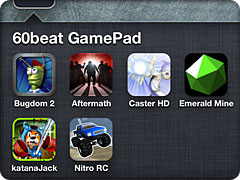 |
GamePadは、どのゲームでも操作できるわけではありません。
2012年7月時点で、20種以上のアプリケーションがGamePadに対応しています。
対応ゲームは、メーカー公式サイトにリストが公開されています。
今後も着実に増えていくと期待できます。
|
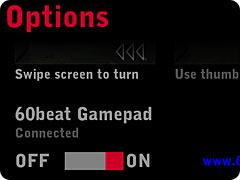 |
アプリによっては、GamePadで操作できるように設定する必要があります。
設定いらずで、GamePadを接続するだけで認識されるアプリもあります。
(画像はAftermathより)
|
 |
実際にゲームをプレイしてみると、タッチスクリーン上のバーチャルパッドで操作するよりも、はるかに快適に遊べます。
たとえばアナログスティックを使用して、3D空間のなめらかな移動や視点変更ができます。
操作の遅延などは特に感じませんでした。
|
 |
「Bugdom 2」では、通常時は画面上にバーチャルパッドが表示されています(写真上)。
GamePadで操作するように設定して、コントローラーを接続すると、邪魔なバーチャルパッドは非表示になります(写真下)。
|
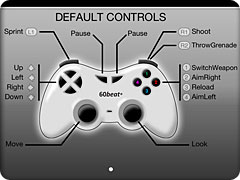 |
ヘッドホンやマイク・リモコン付きヘッドセットを接続するための端子で、多数のボタン操作が可能になるのは不思議ですが、違和感なく動いてくれます。
(画像はAftermathより)
|
 |
アプリによっては、画面上の選択肢にGamePadのボタン名が割り当てられて、1ボタンで項目を選べます。
(画像はAftermathより)
|
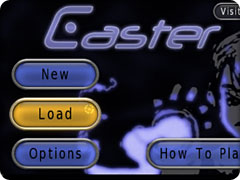 |
「Caster」「Caster HD」では、選択肢を選ぶためのポインタが表示され、アナログスティックでポインタを動かす方式が採用されています。
今後、GamePadと同様にヘッドホンジャックに接続する、マウスも登場するかもしれません。
|
 |
GamePadを接続しても、なかなか認識されないことがあります。
認識されない場合は、いちど外して、5秒おいてから接続しなおすように案内されています。
コントローラーにバイブレーション機能はありません。
iPhoneのバイブ機能を使ったゲームもあるので、振動機能は欲しいところです。
しかし、技術の特許や、電源の確保などの問題があり、採用は難しいかもしれません。
|
ミラーリングや外部スピーカーへの音声出力を試みる
 |
HDMI接続とAirPlayを使ったミラーリングや、Bluetoothでの音声出力などを試みました。
結論から言うと、オーディオの外部出力が意図したように動作してくれず、やはり付属のオーディオスプリッタを使って、アナログ出力する必要があります。
まずは「Apple Digital AVアダプタ」を使った、HDMI接続でのミラーリング。
映像は出力でき、家庭用ゲーム機のように大画面でプレイできます。
しかし音声は、HDMI経由では出力されません。
ヘッドホンジャックに機器を接続しているのが認識されて、オーディオの出力がヘッドホン側に取られてしまうようです。
やはり、ステレオミニ接続のスピーカーを用意する必要があります。
|
 |
AirPlay経由のワイヤレスでのミラーリングは、できませんでした。
ミラーリング開始 → GamePadの接続が切れる → 接続しなおす → ミラーリングが切れる
という流れで、ヘッドホンジャックに接続するGamePadと、AirPlayの同時使用は不可能でした。
|
 |
音声のBluetoothスピーカーでの出力も、AirPlayと同じで、GamePadとの同時使用はできませんでした。
Bluetoothで音声を出力すると、GamePadの接続が途切れ、GamePadを接続しなおすと、今度はBluetoothの音声出力が途切れます。
デバイス内蔵のBluetoothではなく、ステレオミニ接続のBluetoothトランスミッタを使うという方法も考えられます。
|
 |
Dockコネクタ接続のスピーカーも、やはりGamePadとの併用はできませんでした。
音声はヘッドホンジャック側から、付属のスプリッタを使って取り出すしかないようです。
|
おまけ:コントローラーにiPhoneを装着して快適ゲームプレイ
 |
GamePad使用時にデバイス本体は、なにかスタンドを用意して立てるしかありません。
GamePadにiPhone/iPod touchを立てられるスタンド機能があれば、携帯ゲーム機のように手元で画面を見ながら操作できるのですが、残念ながらスタンドは搭載されていません。
そこで、GamePadにiPhoneを固定できるスタンドを作ることにしました。
|
 |
使用するのは、サンワサプライから発売されている多関節三脚「200-CAM013」。
iPhone/iPod touchなどを、クリップで挟んで固定できます。
|
 |
「200-CAM013」を3本の足で、GamePadに取り付けます。
|
 |
iPhoneを取り付けたところ。
これで携帯ゲーム機のように、快適にゲームをプレイできます。
|
 |
音も聞けるように、上で紹介したピーナツスピーカーも合体させてしまいました。
|
 |
ソファに腰掛けながらや、電車の中などでも、GamePadを使って遊べます。
|
まとめ
 |
ゲームマシンとしても認知されているiOSデバイスを、さらにゲームマシンらしくするコントローラーです。
外出先ではタッチスクリーンでゲームを操作し、自宅ではGamePadで、というスタイルにもできます。
ヘッドホンジャックに接続するだけで使える手軽さながら、たくさんのボタンがきちんと動作してくれます。
ヘッドホンジャックを使う都合上、デバイスのスピーカーから音が出なくなるなど、オーディオ出力関係が扱いにくく感じます。
コントローラーに、スピーカーとヘッドホンジャックを搭載してもらいたかったところです。
まだ対応するアプリが少ないので、今後の拡充が望まれます。
|
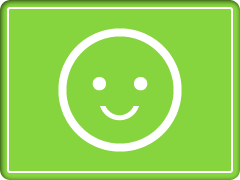 |
ここが良い!
- 対応するゲームを操作できる、画期的なゲームコントローラー。
- ヘッドホンジャックに取り付けるだけで、手軽に使用できる。
- 電源が必要ない。
- アナログスティックや、L・Rボタンなど、多数のボタンを搭載。
- 家庭用ゲーム機型のコントローラーで、握りやすい。
|
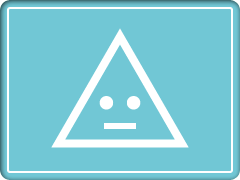 |
ここはいまひとつ
- ヘッドホンジャックに接続するため、デバイスのスピーカーからは音が出なくなる。
- AirPlayミラーリングが使用できない。
- 付属のオーディオスプリッタが使いにくい。バンパーなどを装着していると接続できず、ふたつの端子の間隔が狭い。
- iPhone/iPod touchをGamePadに取り付けられる、スタンドが欲しかった。
|
「60beat GamePad」の購入は
 |
「60beat GamePad」は日本未発売です。
米国のメーカー直販サイトで販売されています。
価格は34.99ドルです。
日本への発送も受け付けています。
私が購入したときには、商品の価格は49.99ドルで、送料17.16ドルを合わせて、計67.15ドル、5,301円かかりました。
|
詳細レビューのインデックスページに戻る